VMware虚拟机的VMware虚拟机生命周期
Posted
tags:
篇首语:本文由小常识网(cha138.com)小编为大家整理,主要介绍了VMware虚拟机的VMware虚拟机生命周期相关的知识,希望对你有一定的参考价值。
参考技术A对于VMware虚拟机的管理工作其实从创建之前就已经开始了,这是一个需要管理员持续监控的长期计划。 尽管虚拟化技术能够大幅度提升计算资源的使用效率,但是事实上这些资源并不是免费的——无论VMware虚拟机为企业提供什么样的价值,都会占用内存、CPU计算时间、存储和网络I/O等资源。在企业接受VMware虚拟机技术并且制定自己的VMware虚拟机策略之后,管理员需要理解虚拟机生命周期的概念以及如何部署基础架构,并且根据内部策略对整个虚拟机生命周期进行管理。这样可以保证企业能够在更加高效和节约成本的情况下合理利用硬件计算资源。 当用户提及VMware虚拟机生命周期管理的时候,往往会认为其仅仅是一个寻找并且删除老旧VMware虚拟机的过程。尽管生命周期终止(EOL)也是VMware虚拟机生命周期管理的一个组成部分,但是整个管理流程包含了VMware虚拟机的创建、优化、管理和最终退役等所有环节,也就是VMware虚拟机生命周期的四个主要组成部分。 VMware虚拟机生命周期管理通常从论证过程开始,论证完成之后才能进入具体实施阶段。尽管VMware虚拟机的创建过程十分快速简单,但是仍然需要确保部署每台VMware虚拟机的合理性,对于其资源需求和业务价值进行全面分析,了解业务部门需要使用这台VMware虚拟机多长时间。一些公司使用chargeback或者其他方式帮助业务部门为负载划分优先级并且制定预算规划。如果企业没有提前对VMware虚拟机方案进行论证或者缺乏对于VMware虚拟机创建的监督管理,那么必然会浪费大量的宝贵计算资源。 一旦新VMware虚拟机的创建请求得到批准,便可以交由经过授权的IT管理员完成创建过程。限制创建VMware虚拟机的员工数量可以帮助避免任何混乱情况的发生,实现更好的VMware虚拟机层次架构。虽然实际的创建过程仅仅需要花费几分钟时间、点击几次鼠标而已,但是这个过程代表同意为VMware虚拟机分配处理器、内存、存储和I/O带宽等资源——对于业务部门来说会产生费用支出。此外,每台新的VMware虚拟机还会带来额外的数据保护方面的系统开销,比如集群、快照、复制、灾难恢复等等。一旦出现问题,需要恢复的VMware虚拟机数量将会增加,导致恢复时间延长。 在VMware虚拟机负载的运行过程当中,使用率的提升(比如不断增长的数据库或者大量的用户)可能降低系统的性能表现,因此管理员必须持续监控VMware虚拟机的性能表现。当资源使用率超过阀值时,大多数VMware虚拟机生命周期管理工具都能够产生警报和告警,管理员可以轻松地调整资源等级甚至创建一个更为强大的VMware虚拟机来替换现有的机器。 最后,管理员应该对所有VMware虚拟机进行周期性检查,评估其对业务部门的持续性价值。这个阶段应当和最初的论证过程同时开始,涉及了各种利益相关者、IT管理员以及业务部门领导。如果VMware虚拟机能够继续提供业务价值,那么可以继续运行一段时间(也许6个月或者一年)。如果VMware虚拟机已经没有使用价值或者被其他工具所取代,便可以开始执行退役计划,将VMware虚拟机存放在一个长期存储当中。这样可以为其他负载释放计算资源,通过降低资源增长的方减少企业在服务器和其他硬件资源方面的资金投入。
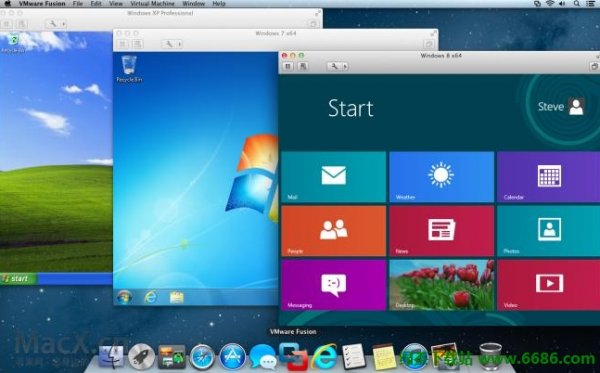
有啥方法可以提高vmware虚拟机的性能吗
提高VMware虚拟机运行速度的方法
当我们在VMware Workstation中安装好虚拟操作系统,特别是安装好Windows 8系统以后,在VMware中启动Windows 8,会发现VMware的运行速度出奇地慢……。
有没有解决VMware虚拟机运行速度慢的方法呢?
有!下面就推荐VMware Workstation 8中的优化技巧,可以大大提高VMware虚拟机的运行速度!
一、VMware虚拟机的全局设置
1. 启动VMware Workstation,打开“VMware Workstation”窗口。
注:按下F9快捷键可以打开或关闭“库”。
2. 点击“编辑”菜单,在下拉列表中点击“参数”命令,打开“参数”对话框。
3. 在对话框左侧选择“内存”项,在右侧:
保留的内存:尽可能为虚拟机保留更多的内存。在本机的设置中,能够保留的内存在128MB-2241MB之间。
额外的内存:选择第一项“适应所有的虚拟机内存到保留的主机内存”。这样,虚拟机就只会读取物理内存,而不会读取硬盘了。这是提高VMware虚拟机运行速度的最基本的方法。当然,要保证宿主机有足够的物理内存空间供虚拟机使用,否则会出现内存争用的情况。
第二项和第三项都需要虚拟机内存和硬盘进行交换。这样,启动虚拟机时,会因为读取硬盘而导致虚拟机的运行速度明显下降。所以不要选择这两项。
4. 现在设置“优先级”。
5. 在对话框左侧选择“优先级”,在右侧点击“捕获输入”右边的向下箭头,选择“高”。点击“确定”按钮关闭对话框。
二、单个VMware虚拟机的参数设置
下面以Windows 8虚拟机为例进行参数的设置:
1. 打开“Windows 8虚拟机”窗口。
3. 为Windows 8虚拟机分配内存。注意,分配的内存不能超过“一、VMware虚拟机的全局设置”中第2.步“参数”对话框中设置的内存的大小。
4. 点击“选项”选项卡。
5. 在“选项”下面选择“高级”项,在“捕获输入”的下拉列表中选择“高”,并且在“禁止清理内存页面”前面打上对勾,以选择该项,最后点击“确定”按钮关闭对话框。
6. 在“Windows 8虚拟机”窗口中点击“打开此虚拟机电源”链接,开始启动Windows 8虚拟机,此时会弹出一对话框。
7. 直接点击“Reduce Memory”按钮,即可正常启动Windows 8虚拟机。
至此,设置完成!启动Windows 8虚拟机加以测试,虚拟机的运行效果明显改善!
参考技术A 这个还是要看你主机的性能的。以上是关于VMware虚拟机的VMware虚拟机生命周期的主要内容,如果未能解决你的问题,请参考以下文章